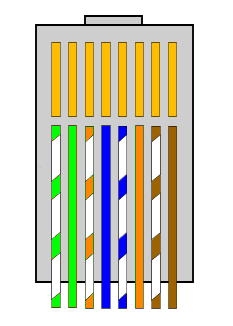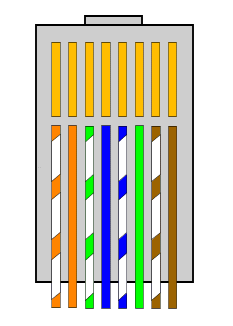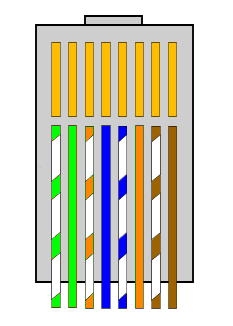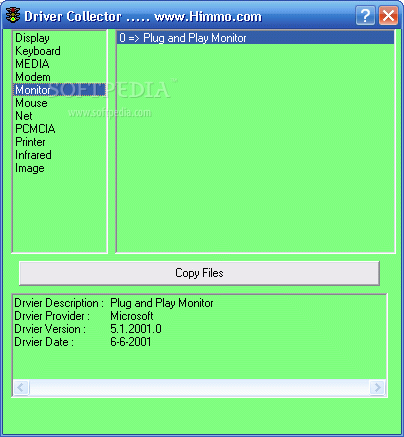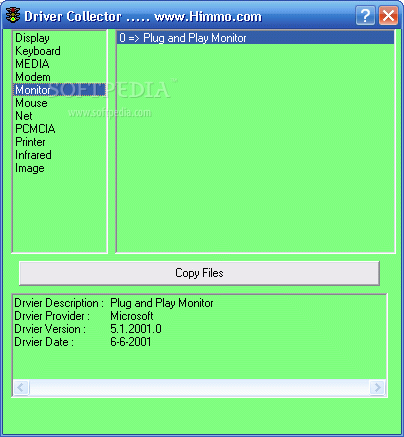Si avvicina il Natale e molti di voi ne approfitteranno per acquistare prodotti per il pc (se non proprio un pc o un notebook).
Con questo inauguro una serie di articoli che spero aiutino nella scelta.
Non ho la possibilità di testare ogni prodotto sul mercato quindi quelli che darò saranno consigli generici in pillole. Piccole dritte soprattutto per aiutare quelli che non vogliono troppi problemi ‘dopo’ l’acquisto.
Cominciamo con una periferica che spesso viene regalata: la stampante.
Sul mercato degli utenti comuni esistono solo due tipi di stampanti: inkjet e laser.
Le inkjet sono quelle che utilizzano serbatoi di normale inchiostro per stampare. Di questo tipo ne esistono anche di economicissime (ne ho viste a 15€!), la qualità di stampa può essere discreta ma mai si è soddisfatti delle loro prestazioni in generale.
Queste stampanti hanno da 2 fino a 7 serbatoi di inchiostro. Uno è dedicato al nero, i restanti agli altri colori.
Se decidete di comprare una stampante inkjet è importante chiedere quanto costano le cartucce (altro nome dei serbatoi).
Spesso il costo della cartuccia del colore supera quello della stampante stessa.
Vi proporranno anche cartucce ‘compatibili’ ossia non prodotte dalla stessa casa della stampante. I risultati non saranno mai così soddisfacenti come con l’originale.
Nelle inkjet è molto importante valutare anche la velocità di stampa.
Se la vostra esigenza è solo quella della stampa di foto acquisite con fotocamera digitale esistono stampanti inkjet dedicate.
Le laser sono quelle che utilizzano un raggio di luce coerente e un toner per la stampa.
E’ una tecnologia sofisticata e fino all’anno scorso queste stampanti erano molto costose. Oggi, grazie alla loro diffusione crescente, una laser (solo nero) costa anche meno di 150€. La qualità di stampa è spesso molto buona.
Le stampanti laser a colori, una volta inavvicinabili come costo, adesso sono molto più accessibili.
Il toner è sempre molto costoso. I toner rigenerati (come le cartucce compatibili) possono avere buone prestazioni ma quasi mai ottime.
Ripeto che queste sono considerazioni generali per non andare ad acquistare al buio.
Ci sono grandi differenze all’interno di queste due stesse categorie. Il prezzo può essere indice della qualità del prodotto ma è meglio non fidarsi troppo.
Riassumendo.
Inkjet
Pro: economicità d’acquisto, grande diffusione, buone per la stampa delle foto
Contro: cartucce care, lentezza di stampa
Laser
Pro: accuratezza e velocità della stampa, buone per la stampa del testo
Contro: toner costoso, più care delle inkjet
Postilla importante: esistono sul mercato apparecchi che racchiudono stampante, scanner e, talvolta, fax (vengono detti all-in-one: tutto in uno). Il mio consiglio è di non considerarne l’acquisto a meno di avere gravi problemi di spazio.
Meglio prendere periferiche specializzate.